形状にイメージをステッカーマッピング (レンダリングブーリアン未使用)
レンダリングブーリアンを使ってステッカーマッピングする場合は、
Shade3D上のレンダリングを行うと反映されますが、エクスポートして他のツールで使用することはできません。
形状としてステッカーマッピングを反映させたい場合は、ポリゴンメッシュでステッカーを貼り付ける面を複製し、
そこにアルファ透明でマッピングする方法があります。
ステッカーを貼り付ける面を複製し、別形状にする
ポリゴンメッシュでステッカーを貼り付けたい場所の面を、形状編集モード + 面選択モードで選択します。
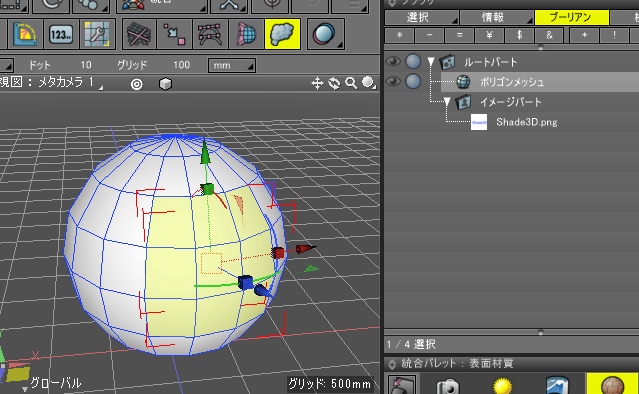
ツールボックスの「編集」-「メッシュ」-「編集」-「分離/複製」ポップアップメニューより「別形状として複製」を選択します。
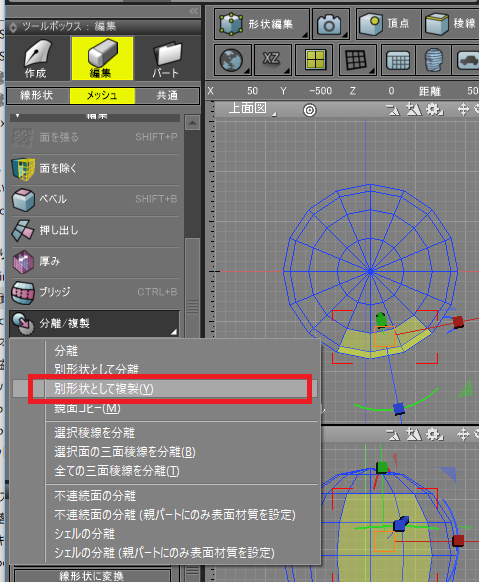
これで選択面が別形状となります。
元の形状と同じ位置に面が存在するため、複製された形状をブラウザで選択し
形状編集モード + 面選択モードですべての面を選択します。
マニピュレータ座標系を「法線」に切り替えて、法線方向に少し移動させます。
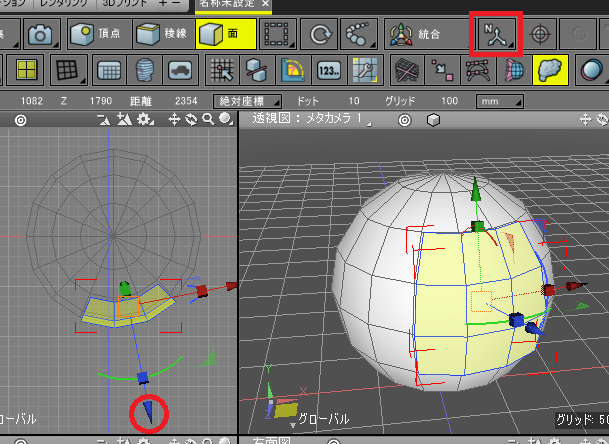
UV展開
UV図面で、全体に面がUV展開されるようにします。
これはLSCMを使うとやりやすいです。
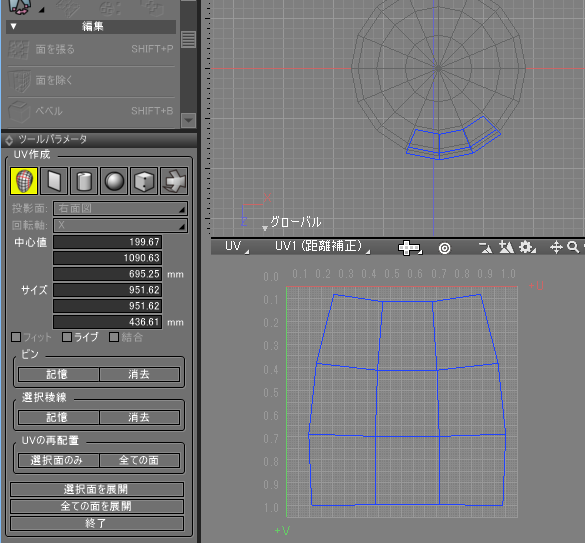
表面材質でイメージを割り当て
ブラウザで複製した形状を選択した状態で、統合パレットの「表面材質」ウィンドウのマッピングで、
「イメージ」-「拡散反射」を選択して、マッピングする画像を指定します。
RGBAのアルファ要素を持つテクスチャを指定した場合は、「アルファ透明」を指定することで、
テクスチャのアルファ値を0.0とした部分が透過するようになります。
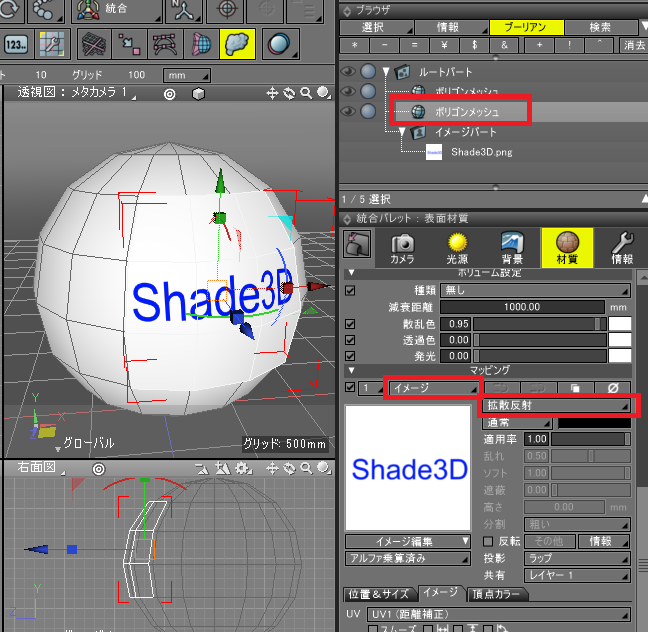
アルファ要素を持たないテクスチャを指定した場合は、「不透明マスク」のマッピングレイヤを指定することで
テクスチャの背景が透過するようになります。
表面材質で「影を落とさない」を指定
表面材質ウィンドウの「その他」ボタンを押し、
「その他の表面材質属性」ダイアログボックスの「影を落とさない」チェックボックスをオンにします。
これで、ステッカー部分の面は影を落とさない指定となります。

以上でレンダリングを行うと、形状の表面にステッカー状のマッピングがされた状態でレンダリングに反映されます。
